
En este tutorial, le mostraremos cómo instalar y configurar Drupal en Debian 8 Jessie. Para aquellos de ustedes que no lo sabían, Drupal es un código abierto y uno de los más populares plataformas de sistemas de administración de contenido (CMS) basadas en PHP para crear blogs personales o grandes sitios web corporativos. Tiene miles de plantillas y complementos que en su mayoría son gratuitos para descargar e instalar. Debido a la estabilidad de la base, la adaptabilidad de la plataforma, y su comunidad activa, Drupal sigue siendo una opción popular después de más de una década en escena.
Este artículo asume que tiene al menos conocimientos básicos de Linux, sabe cómo usar el shell y, lo que es más importante, aloja su sitio en su propio VPS. La instalación es bastante simple y asume que se están ejecutando en la cuenta raíz, si no, es posible que deba agregar 'sudo ' a los comandos para obtener privilegios de root. Le mostraré la instalación paso a paso de Drupal en un servidor Debian 8 (Jessie).
Requisitos previos
- Un servidor que ejecuta uno de los siguientes sistemas operativos:Debian 8 (Jessie).
- Se recomienda que utilice una instalación de sistema operativo nueva para evitar posibles problemas.
- Acceso SSH al servidor (o simplemente abra Terminal si está en una computadora de escritorio).
- Un
non-root sudo usero acceder alroot user. Recomendamos actuar como unnon-root sudo user, sin embargo, puede dañar su sistema si no tiene cuidado al actuar como root.
Instalar Drupal en Debian 8 Jessie
Paso 1. Antes de instalar cualquier software, es importante asegurarse de que su sistema esté actualizado ejecutando el siguiente apt-get comandos en la terminal:
apt-get update apt-get upgrade
Paso 2. Instale el servidor LAMP (Linux, Apache, MariaDB, PHP).
Se requiere un servidor LAMP de Debian 8. Si no tiene LAMP instalado, puede seguir nuestra guía aquí.
Paso 3. Instalación de Drupal en Debian 8.
Lo primero que debe hacer es ir a la página de descarga de Drupal y descargar la última versión estable de Drupal, al momento de escribir este artículo es la versión 8.2.6 :
wget https://ftp.drupal.org/files/projects/drupal-8.2.6.zip
Descomprima el archivo de Drupal en el directorio raíz del documento en su servidor:
unzip drupal*.zip cp -rf drupal*/* /var/www/html/
Necesitaremos cambiar algunos permisos de carpetas:
chown www-data:www-data -R /var/www/html/ chmod -R 755 /var/www/html/
Paso 4. Configuración de MariaDB para Drupal.
De forma predeterminada, MariaDB no está reforzado. Puede proteger MariaDB utilizando mysql_secure_installation texto. debe leer y debajo de cada paso cuidadosamente que establecerá una contraseña de root, eliminará usuarios anónimos, no permitirá el inicio de sesión de root remoto y eliminará la base de datos de prueba y accederá a MariaDB segura:
mysql_secure_installation
Configúralo así:
- Set root password? [Y/n] y - Remove anonymous users? [Y/n] y - Disallow root login remotely? [Y/n] y - Remove test database and access to it? [Y/n] y - Reload privilege tables now? [Y/n] y
A continuación, debemos iniciar sesión en la consola de MariaDB y crear una base de datos para Drupal. Ejecute el siguiente comando:
mysql -u root -p
Esto le pedirá una contraseña, así que ingrese su contraseña raíz de MariaDB y presione Enter. Una vez que haya iniciado sesión en su servidor de base de datos, debe crear una base de datos para Instalación de Drupal:
create database drupal; grant all privileges on drupal.* to drupaluser@localhost identified by 'your_password'; flush privileges; exit
Paso 5. Configuración del servidor web Apache para Drupal.
Debe crear una nueva directiva de host virtual en Apache para su dominio. Puede crear el archivo con su editor de texto favorito. Por ejemplo, estamos usando nano:
nano /etc/apache2/sites-available/your_domain.conf
Reemplace your_domain con su nombre de dominio real y pegue lo siguiente en el archivo:
<VirtualHost *:80>
ServerAdmin webmaster@your_domain
ServerName your_domain
DocumentRoot /var/www/html/
<Directory /var/www/html/>
RewriteEngine on
RewriteBase /mysite
RewriteCond %{REQUEST_FILENAME} !-f
RewriteCond %{REQUEST_FILENAME} !-d
RewriteRule ^(.*)$ index.php?q=$1 [L,QSA]
</Directory>
</VirtualHost> Active el módulo de reescritura y habilite su nueva directiva de host virtual:
a2enmod rewrite a2ensite your_domain.conf
Ahora, podemos reiniciar el servidor web Apache para que se produzcan los cambios:
systemctl restart apache2.service
Paso 6. Acceso a Drupal.
Drupal estará disponible en el puerto HTTP 80 de forma predeterminada. Abra su navegador favorito y vaya a http://your-domain.com o http://server-ip-address y complete los pasos necesarios para finalizar la instalación. Recuerde que necesitará el nombre de la base de datos, el nombre de usuario y la contraseña que creó anteriormente para conectarse. Si está utilizando un firewall, abra el puerto 80 para habilitar el acceso al panel de control.
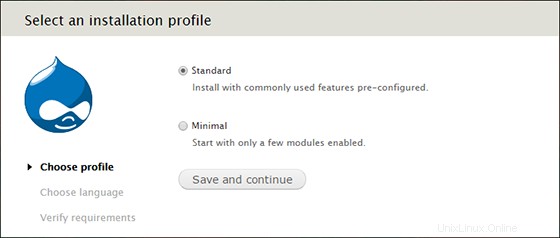
¡Felicitaciones! Ha instalado Drupal correctamente. Gracias por usar este tutorial para instalar el servidor Debian 8 Jessie del sistema de administración de contenido (CMS) de Drupal. Para obtener ayuda adicional o información útil, le recomendamos que consulte la sitio web oficial de Drupal.